WPS Excel两列文字内容合并在一起的方法教程
2023-05-16 10:01:35作者:极光下载站
wps表格是一款非常好用的办公软件,在其中有跟多非常好用的实用功能,我们可以使用这些功能快速实现想要的数据处理操作。如果我们需要在电脑版WPS表格中将两列内容合并在一列里,小伙伴们知道具体该如何进行操作吗,其实操作方法是非常简单的,小编今天为小伙伴们分享三种比较常用的操作方法,步骤都是非常简单的,小伙伴们可以打开自己的电脑版WPS后,新建或者打开一个表格,跟着下面的图文步骤一起动手操作起来,看看具体的效果。接下来,小编就来和小伙伴们分享具体更多操作步骤了,有需要或者是有兴趣了解的小伙伴们快来和小编一起往下看看吧!
操作步骤
第一步:点击打开WPS表格,我们这里需要将“年级”列的内容与“选手”列的内容合并在一起;
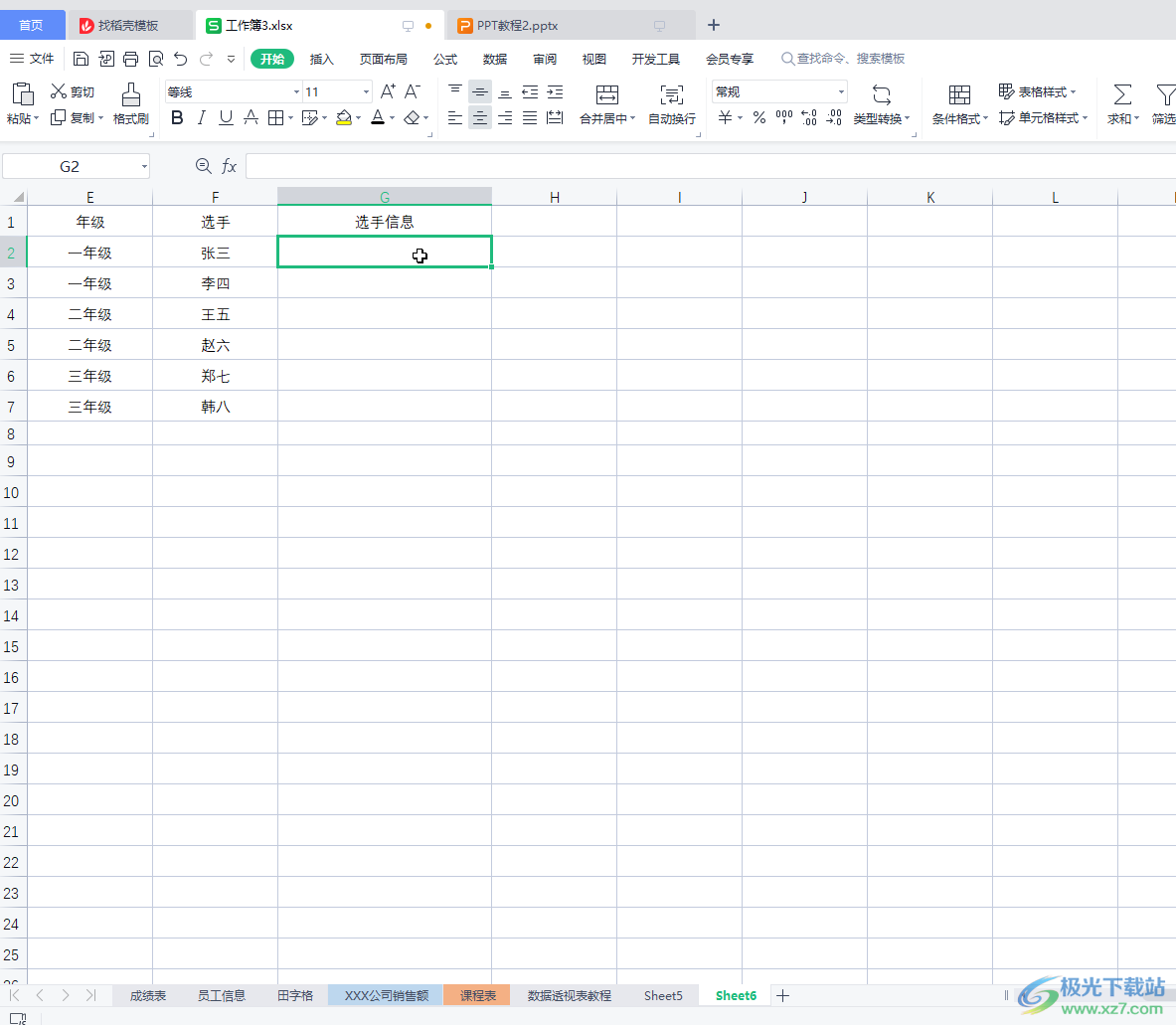
第二步:方法1.按Ctrl+空格键切换到英文输入法,输入=符号,然后点击一下第一个需要合并的单元格,接着输入&符号(同时按shift+7键输入),然后点击一下第二个需要合并的单元格,按enter键进行确认就可以了;
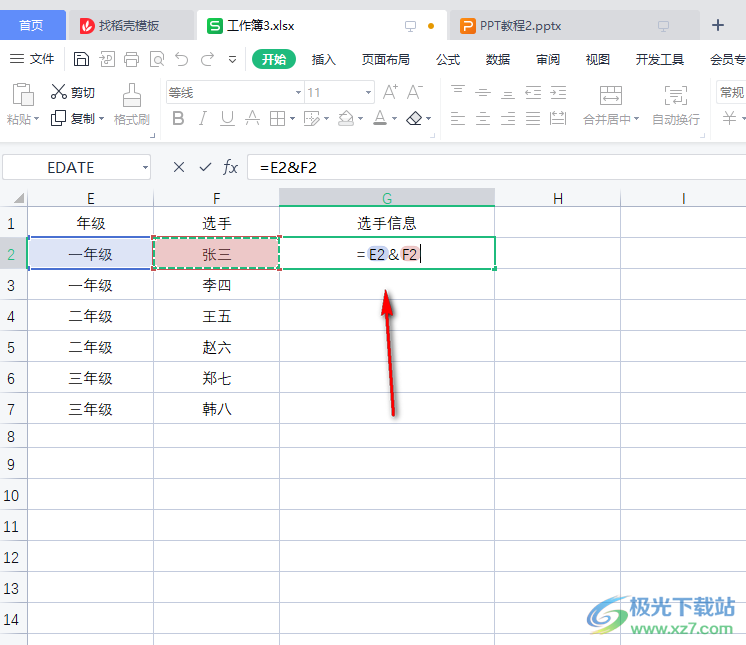
第三步:合并后点击选中第一个结果单元格,将鼠标悬停到右下角的小方块上,变成黑色的实心加号时双击一下,就可以得到批量合并的效果了;
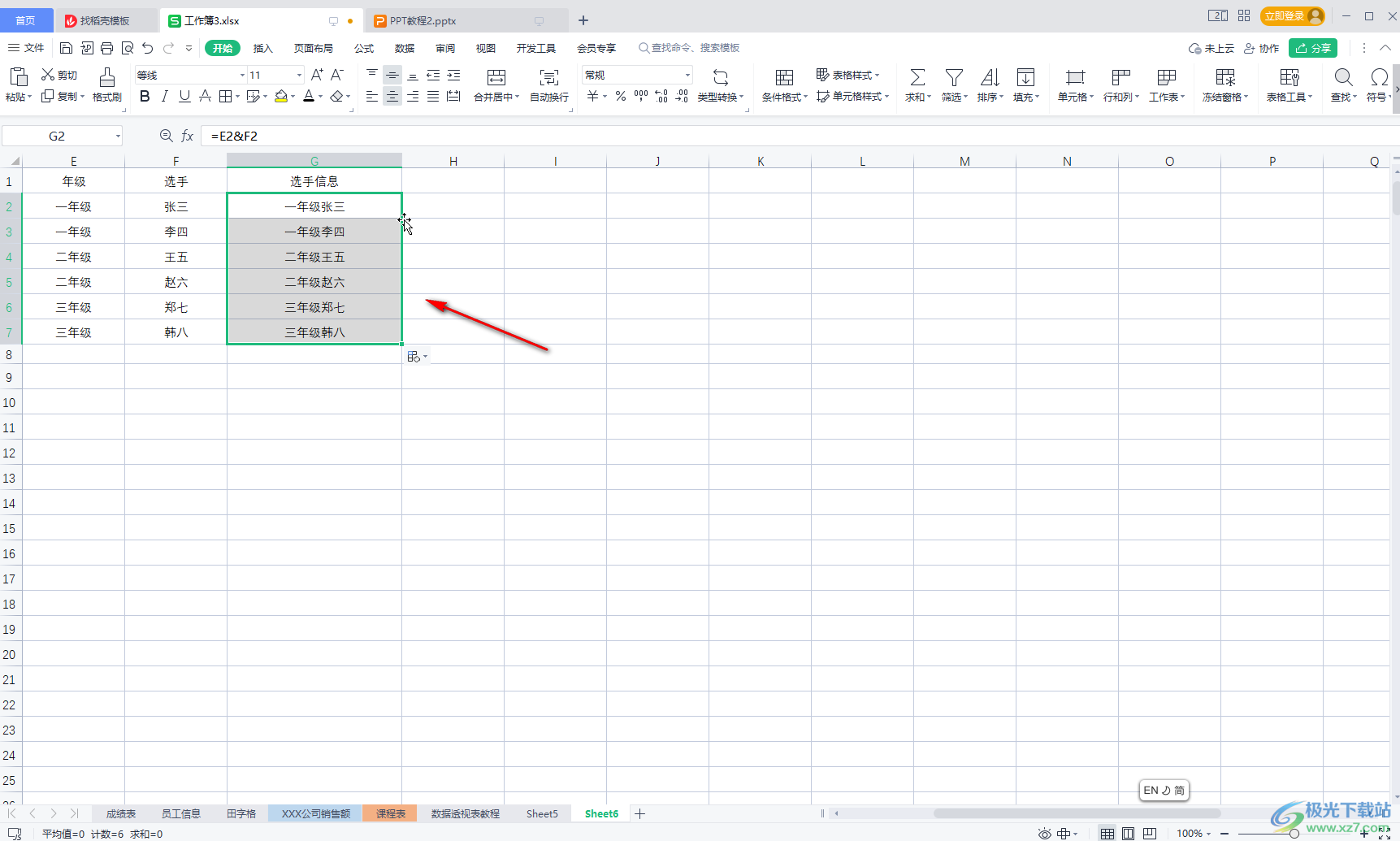
第四步:方法2.输入=concatenate()并将鼠标定位到括号中,点击第一个需要合并的单元格,输入英文逗号,隔开后点击一下第二个单元格,然后按enter键进行确认就可以了,然后使用同样的方法进行批量合并就可以了;
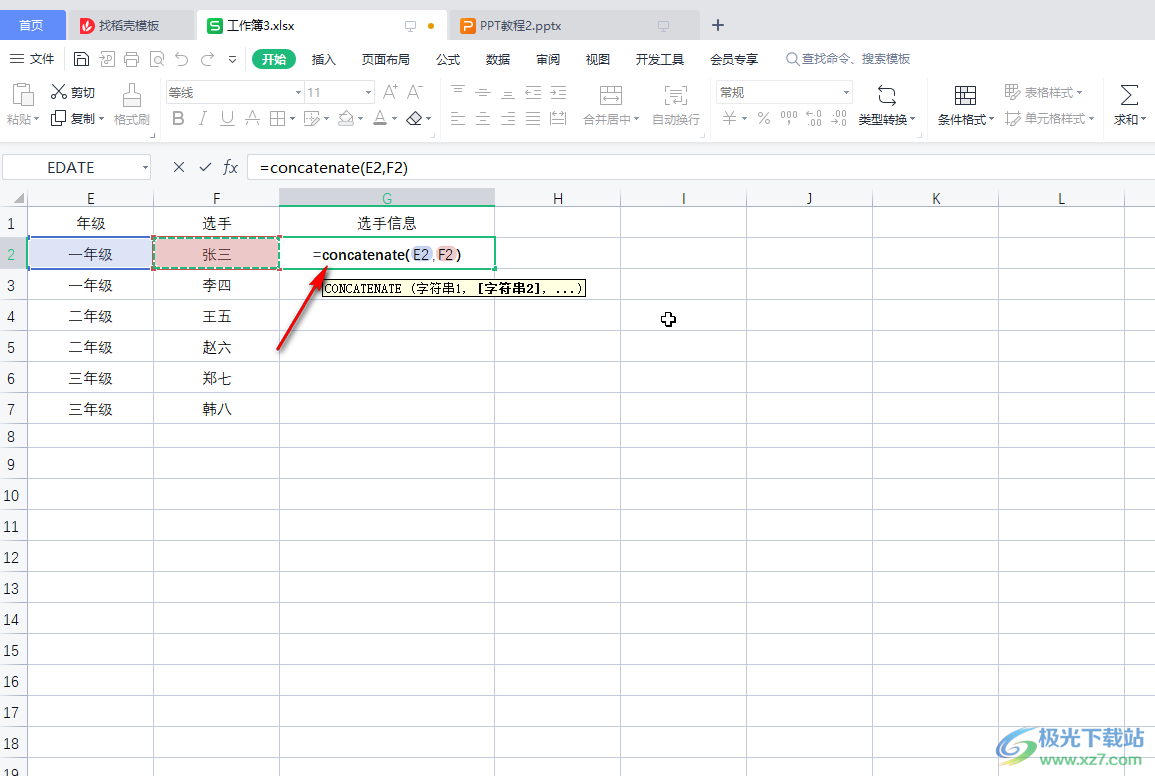
第五步:方法3.手动输入第一至二个合并的结果,然后鼠标悬停到右下角的小方块上,变成黑色实心加号时双击一下,然后点击自动出现的填充图标后选择“智能填充”,或者按Ctrl+E键,或者在“开始”选项卡中点击“填充”——“智能填充”,就可以得到批量合并的效果了。
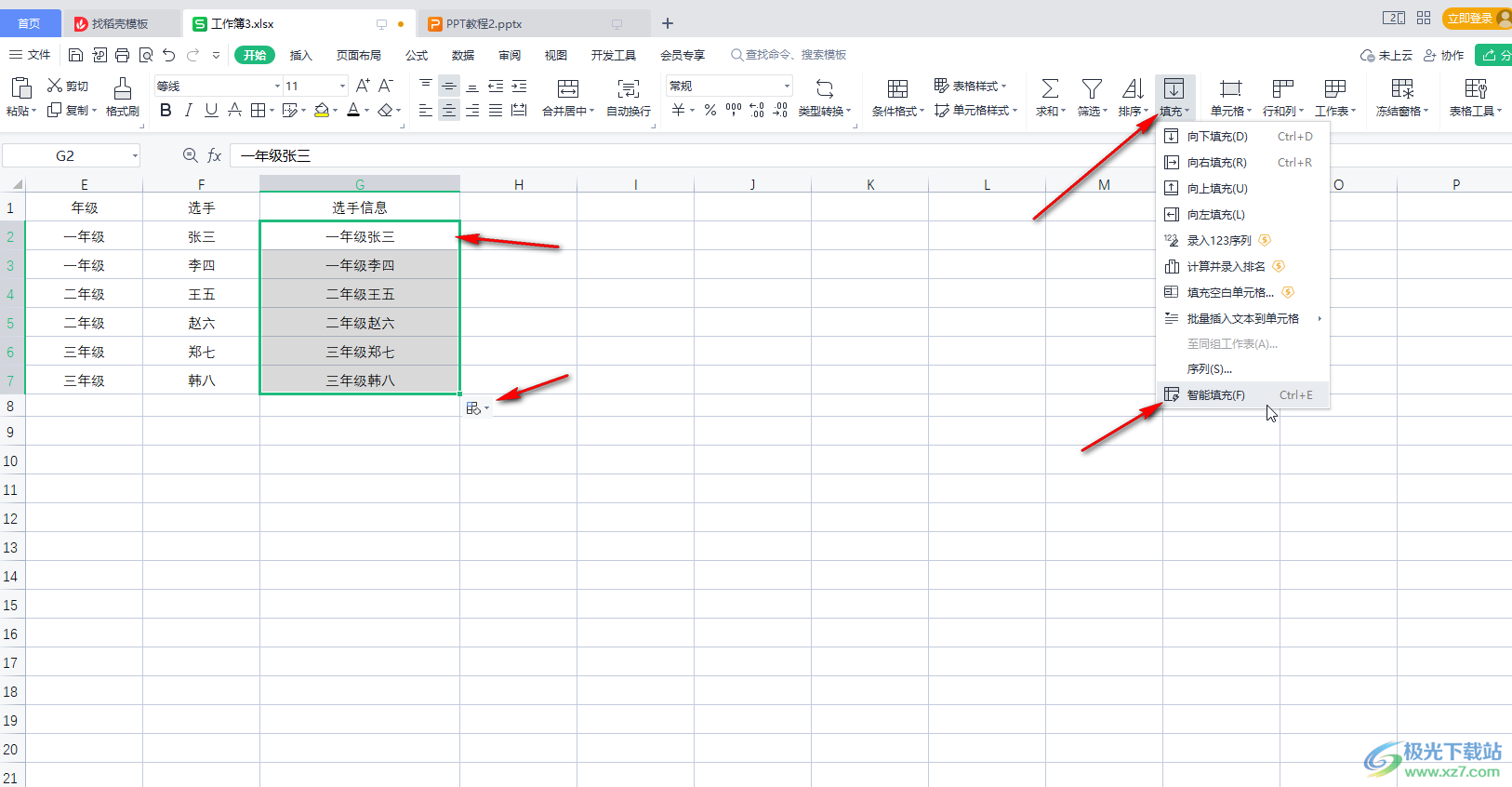
以上就是电脑版WPS表格中将两列内容合并在一起的方法教程的全部内容了。上面的三种操作方法都是非常简单的,小伙伴们可以打开自己的软件后动手操作起来。
